- „Twitch“ yra mėgstamiausia žaidėjų srautinio perdavimo platforma, todėl nenuostabu, kad „Tword“ integracija dabar prieinama „Discord“.
- Daugelis vartotojų pranešė, kad „Discord Twitch“ integracija neveikia, todėl šiandien parodysime, kaip ją išspręsti.
- Norite sužinoti daugiau apie „Twitch“? Tai dedikuotas „Twitch“ straipsnis turi visą reikiamą informaciją.
- Turite papildomų problemų dėl internetinių paslaugų? Mūsų „Web Apps Hub“ turi visus jums reikalingus sprendimus.

Ši programinė įranga leis jūsų tvarkyklėms veikti ir veikti, taip apsaugant jus nuo įprastų kompiuterio klaidų ir aparatūros gedimų. Dabar patikrinkite visus tvarkykles atlikdami 3 paprastus veiksmus:
- Atsisiųskite „DriverFix“ (patikrintas atsisiuntimo failas).
- Spustelėkite Paleiskite nuskaitymą rasti visus probleminius vairuotojus.
- Spustelėkite Atnaujinti tvarkykles gauti naujas versijas ir išvengti sistemos sutrikimų.
- „DriverFix“ atsisiuntė 0 skaitytojų šį mėnesį.
Nesantaika ir „Twitch“ yra dvi populiarios žaidimų paslaugos, o neseniai „Discord“ buvo įtraukta „Twitch“ integracija.
Tačiau daugelis vartotojų pranešė, kad „Discord Twitch“ integracija jiems netinka.
Tai gali būti problema kai kuriems vartotojams, o šiandieniniame straipsnyje mes jums parodysime, kaip lengvai ir greitai išspręsti šią problemą.
Štai kaip išspręsti „Discord - Twitch“ integraciją, jei ji neveikia
1. Pašalinkite „Twitch“ integraciją ir pridėkite ją dar kartą
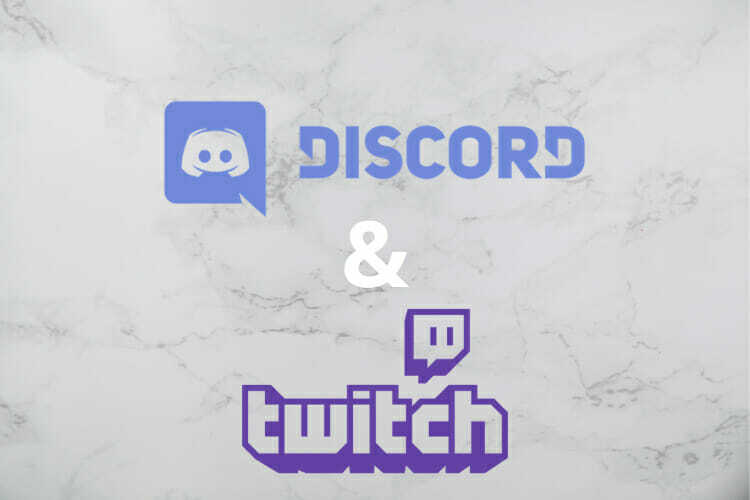
- Spustelėkite Pavara piktogramą šalia jūsų vartotojo vardo.
- Dabar eikite į Jungtys skirtuką ir spustelėkite X mygtukas šalia Trūkčiojimas.
Be to, jei norite, galite panaikinti nesantaikos autorizaciją, tačiau tai nėra privaloma. Norėdami tai padaryti, atlikite šiuos veiksmus:
- Eikite į Trūkčiojimas Interneto svetainė.
- Eikite į Nustatymai> Ryšiai> Kitos jungtys.
- Dabar spustelėkite Atsijungti mygtukas šalia Nesantaika.
Dabar dar kartą turite pridėti „Twitch“ integraciją. Norėdami tai padaryti, atlikite šiuos veiksmus:
- Spustelėkite Pavara piktogramą, kad atidarytumėte nustatymus.
- Eikite į Jungtys ir spustelėkite Trūkčiojimas piktogramą.
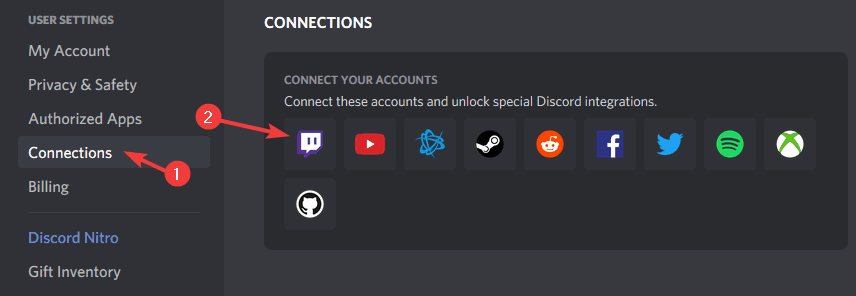
- Įveskite savo duomenis ir spustelėkite Įgalioti mygtuką.
Tai atlikę patikrinkite, ar problema vis dar išlieka.
2. Palauk

- Prijunkite „Twitch“ su nesantaika.
- Jei kyla kokių nors problemų, palaukite daugiausia porą valandų ar dieną ar dvi.
Daugelis vartotojų pranešė apie įvairias „Twitch“ ir „Discord“ problemas, ir daugeliu atvejų tai tik sinchronizavimo problema, kurios nebeliks po poros valandų.
3. Susisiekite su „Twitch“ palaikymo tarnyba

Jei „Discord“ ir „Twitch“ problema vis dar išlieka, net po poros dienų, tai gali būti puikus momentas susisiekti su „Twitch“ palaikymo tarnyba.
Labiausiai tikėtina, kad problema jau baigėsi, todėl turėsite pranešti apie tai ir palaukti, kol jie išspręs problemą.
„Twitch“ integracija yra sveikintinas „Discord“ papildymas, tačiau jei turite problemų dėl to, būtinai išbandykite kai kuriuos mūsų sprendimus.
![5 geriausi nesantaikos muzikos robotai [nemokama ir aukštos kokybės]](/f/507130d9090717886ec4da104132d474.webp?width=300&height=460)

![NUSTATYTI: Negirdžiu nieko nesantaikoje [VISAS VADOVAS]](/f/cf8149aa0db7470d13fb904cc77b7da2.jpg?width=300&height=460)